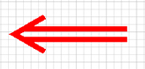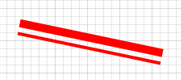DoubleLineWidth1, DoubleLineWidth2 プロパティの設定により、各線の太さと間隔の割合を設定可能です。
また、これらの設定は、SelectedObjectDoubleLine、SelectedObjectDoubleLineWidth1、SelectedObjectDoubleLineWidth2 プロパティにより描画後でも変更できます。
コード例
直線を二重線に設定します。
※これらの設定は、ツールバーによっても可能です。ツールバーについては「ツールバーを使用する」の項をご覧ください。
[Visual Basic.NET]
'※アノテーション機能を使用する際は下記のプロパティを True に設定しておく必要があります ImageKit1.Edit.EditEnabled = True '描画オブジェクトを直線にする ImageKit1.Edit.EditKind = Newtone.ImageKit.Win.KindOfEdit.Line ImageKit1.Edit.PenWidth = 10 ImageKit1.Edit.ForeColor = Color.Red '[1本目:間隔:2本目] の割合(%)を [50:30:20] にした二重線にする ImageKit1.Edit.DoubleLine = True ImageKit1.Edit.DoubleLineWidth1 = 50 ImageKit1.Edit.DoubleLineWidth2 = 20 'この後、マウスやメソッドで直線を描画します
[Visual C#.NET]
//※アノテーション機能を使用する際は下記のプロパティを True に設定しておく必要があります ImageKit1.Edit.EditEnabled = true; //描画オブジェクトを直線にする ImageKit1.Edit.EditKind = Newtone.ImageKit.Win.KindOfEdit.Line; ImageKit1.Edit.PenWidth = 10; ImageKit1.Edit.ForeColor = Color.Red; //[1本目:間隔:2本目] の割合(%)を [50:30:20] にした二重線にする ImageKit1.Edit.DoubleLine = true; ImageKit1.Edit.DoubleLineWidth1 = 50; ImageKit1.Edit.DoubleLineWidth2 = 20; //この後、マウスやメソッドで直線を描画します
◆ 参照プロパティ
ImageKit.Edit.DoubleLine
ImageKit.Edit.DoubleLineWidth1
ImageKit.Edit.DoubleLineWidth2
ImageKit.Edit.SelectedObjectDoubleLine
ImageKit.Edit.SelectedObjectDoubleLineWidth1
ImageKit.Edit.SelectedObjectDoubleLineWidth2
◆ 参照サンプルプロジェクト
\Examples\WinForm\CSharp または VB.NET\4. アノテーション機能\EditToolBar